티스토리 뷰
https://www.youtube.com/watch?v=11XYC78ELHc
최소 시스템 요구 사항은 무엇입니까?
데스크톱의 최소 요구 사항은 다음과 같습니다.
운영 체제프로세서메모리제도법| Windows 7+ 64비트, macOS 64비트 또는 Linux 64비트 |
| AVX2 또는 SSE2 지원과 호환되는 x86_64 |
| 512MB RAM |
| 오픈지엘 3.1 |
그리고 안드로이드의 경우:
운영 체제프로세서메모리제도법| 안드로이드 5.0 |
| 32비트/64비트 ARMv7/ARMv8 CPU |
| 512MB RAM |
| OpenGL ES 3.1 |
redream은 어떻게 설치하나요?
redream은 설치 과정이 없습니다. 다운로드하여 폴더에 압축을 풀고 실행하세요. 업그레이드했고 라이선스가 있는 경우 다운로드하여 redream의 작업 디렉터리에 저장합니다.
윈도우와 리눅스맥| 실행 파일과 동일한 디렉토리 |
| ~/Library/Application Support/redream/ |
BIOS가 필요합니까?
Dreamcast는 게임이 Dreamcast 하드웨어와 상호 작용하는 데 도움이 되는 추가 코드를 제공하는 BIOS와 함께 제공됩니다.
기본적으로 redream은 부팅 애니메이션 및 오디오 CD 플레이어 열기와 같은 일부 기능을 제외하고 이와 동일한 기능의 대부분을 제공하는 자체 교체 BIOS를 사용합니다. 원래의 경험이 그리우면 원래 BIOS도 쉽게 사용할 수 있습니다.
데스크탑 사용자의 경우원래 BIOS의 이름을 지정하고 Redreamboot.bin 을 어떻게 설치합니까?에 언급된 작업 디렉토리에 배치합니다 . .
안드로이드 사용자를 위한원래 BIOS 이름 boot.bin과에 배치합니다 /mnt/sdcard/Android/data/io.recompiled.redream/files/boot.bin.
이 작업이 완료되면 로 이동하여 BIOS로 직접 부팅하여 VMU를 관리하고 오디오 CD를 재생하는 등의 작업을 수행할 수 System -> Boot to BIOS있습니다.
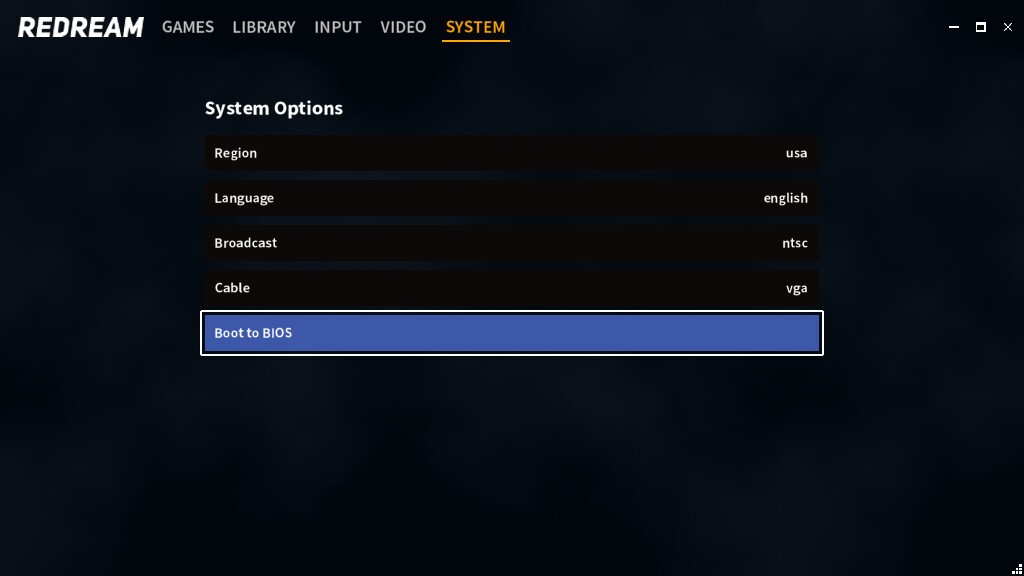
게임을 실행하려면 어떻게 해야 하나요? 어떤 형식이 지원됩니까?
Redream은 모든 GDI, BIN/CUE, CHD 또는 CDI 디스크 이미지를 지원합니다. 그러나 모든 이미지가 동일 하게 생성되는 것은 아니므로 CDI 이미지를 사용 하지 않는 것이 좋습니다.
CDI 이미지에 대한 참고 사항CDI 이미지는 원본 1GB GD-ROM을 가져와 실제 Dreamcast에서 굽고 사용하기 위해 ~700MB CD-ROM에 맞도록 수정합니다. 게임이 CD-ROM에 맞도록 수정되면 오디오와 비디오가 압축되는 경우가 많으며 코드가 수정되며(때로는 실제 하드웨어에서도 충돌이 발생함) 커버 아트를 제공하는 데 사용되는 메타데이터가 각 디스크에 저장됩니다. Redream 내부의 치트가 변경됩니다.
이러한 수정의 결과로 CDI 이미지의 크기는 때때로 100MB 미만이 될 수 있습니다. 대조적으로 각 GD-ROM의 크기는 1GB였으므로 GDI 및 BIN/CUE 이미지는 항상 정확한 크기로 1GB입니다. 원래 게임의 사본. 하드 드라이브 공간이 문제인 경우 무결성을 변경하지 않고 원본 게임의 무손실 압축을 제공하는 CHD 형식으로 GDI 이미지를 변환하는 것이 좋습니다.
UI를 통해 게임 로드Library -> Add Directory유효한 게임이 포함된 디렉토리를 라이브러리에 추가 하려면 로 이동 하십시오. 그렇게 하면 메인 메뉴에서 각 게임을 사용할 수 있습니다.


빠른 테스트를 위해 또는 Launchbox와 같은 프론트엔드와 통합하기 위해 종종 명령줄에서 직접 게임을 실행하는 것이 바람직합니다. 이것은 redream에 대한 첫 번째 인수로 게임의 전체 경로를 전달하여 수행할 수 있습니다.
redream.exe C:\path\to\game
게임에서 키보드를 어떻게 사용합니까?
기본적으로 키보드는 첫 번째 플레이어에 바인딩되며 기본 바인딩은 다음과 같습니다.

키보드는 4명의 플레이어 모두에게 바인딩될 수 있으며, 각 플레이어마다 고유한 바인딩이 있어 스스로를 키보드로 등록하는 멀티플레이어 아케이드 스틱을 쉽게 사용할 수 있습니다.
게임에서 컨트롤러를 어떻게 사용합니까?
컨트롤러를 사용하는 것은 대부분의 장치에 컨트롤러를 연결하는 것만큼 간단합니다. 연결 시 SDL의 컨트롤러 데이터베이스는 자동으로 구성을 시도합니다. 자동으로 구성되지 않은 경우 Input메뉴에서 수동으로 구성할 수 있습니다 .
시작하려면 먼저 컨트롤러를 연결할 포트를 선택한 다음 포트에서 사용할 컨트롤러를 선택합니다.

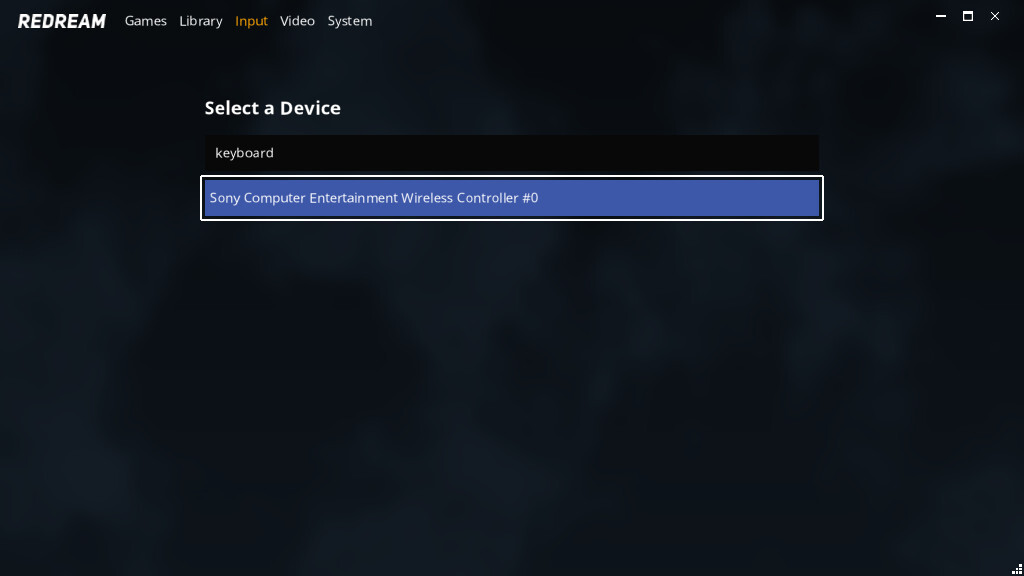
입력 장치를 선택한 후 를 선택 Customize binds하세요. 이 메뉴에서 바인딩하려는 버튼을 클릭한 다음 매핑하려는 키 또는 버튼을 누릅니다.


다운로드
암호 gamegosu
'게임' 카테고리의 다른 글
| PKG 리패키징 방법 (0) | 2021.12.26 |
|---|---|
| 드림캐스트 롬 다운로드 에뮬레이터 롬모음 PC ROM (0) | 2021.12.26 |
| 포켓몬스터 브릴리언트 다이아몬드 & 샤이닝 펄: 화석 찾는 방법 공략 (0) | 2021.12.26 |
| 해리 포터의 엠마 왓슨 연기 은퇴설에 대해 언급했다. (0) | 2021.12.26 |
| 에픽 게임즈 무료 게임 유출내역 2021 12월 컨트롤 Mages of Mystralia Moving Out Salt and Sanctuary 더 툼 레이더 Trilogy. (0) | 2021.12.26 |
- 시푸 공략
- halo infinite
- XBOX Game Pass
- 배틀필드 2042
- 원피스
- 포켓몬 브릴리언트 다이아몬드 샤이닝 펄
- PS4
- 디아블로 2 레저렉션
- 디아블로 2 레저렉션 소서리스
- 포켓몬 레전드 아르세우스
- 줄거리
- 파크라이 6
- 다잉 라이트 2
- 테일즈 오브 어라이즈
- 닌텐도 스위치
- 엘든링
- 뉴월드
- 가이드 팁
- 동영상
- 포르자 호라이즌 5
- 이카루스 공략
- 호라이즌 포비든 웨스트
- Horizon Forbidden West
- 디아블로 2 레저럭션
- 귀멸의 칼날 히노카미 혈풍담
- BATTLEFIELD 2042
- 제로 ~누레가라스의 무녀~ 공략
- ps5
- 사이버펑크 2077
- 오늘저녁
| 일 | 월 | 화 | 수 | 목 | 금 | 토 |
|---|---|---|---|---|---|---|
| 1 | ||||||
| 2 | 3 | 4 | 5 | 6 | 7 | 8 |
| 9 | 10 | 11 | 12 | 13 | 14 | 15 |
| 16 | 17 | 18 | 19 | 20 | 21 | 22 |
| 23 | 24 | 25 | 26 | 27 | 28 | 29 |
| 30 |
